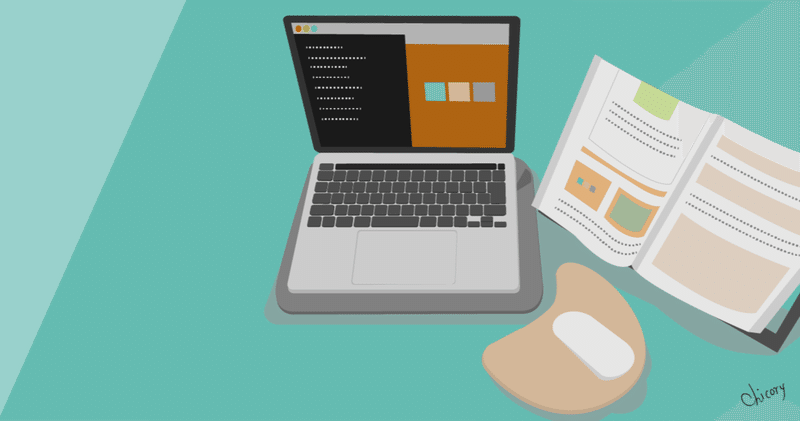
プログラミング独学のためのググり方入門
むらやまです。大阪でプログラムを書いたり、プログラミングの講義をしたりしています。
最初に少しだけ近況報告なのですが、先日、ストリートアカデミーさんで「プログラミング自習室」というオンラインのプログラミングサポートをはじめました。
こんなご時世ですので在宅で過ごす時間も増えていると思います。ZoomやSlackのようなコミュニケーションツールを活用すれば、自宅にいながらでももっとカジュアルにプログラミングを学べるのでは?と考えるようになりました。またよかったらリンク先も覗いてもらえると嬉しいです。
それでオンラインで画面共有しながらプログラミング学習をサポートしていると「ググり方」ってみんな微妙に違うなぁ、と気づくようになりました。たしかに検索するキーワードの選び方なんかは「経験が物を言う」ところではありますが「良質なページにたどり着くためのパソコンの操作」なんかは少し工夫するだけで効率を上げることができます。
そんなわけで本日はプログラミング学習に不可欠なGoogle検索のコツについてお話しようと思います。題して、ググり方入門。まずは前編のショートカットキー編です。
検索のお題:ファイルを読み込みたい
検索のお題は何でも良いのですが、プログラミングしていて「テキストファイルを読み込みたい」というケースを考えてみます。プログラミング言語も何でも良いのですがここではPHPを例に見ていきましょう。またブラウザにChromeを使うことを想定して話を進めます。
早速Googleで「PHP ファイル 読み込み」とします。
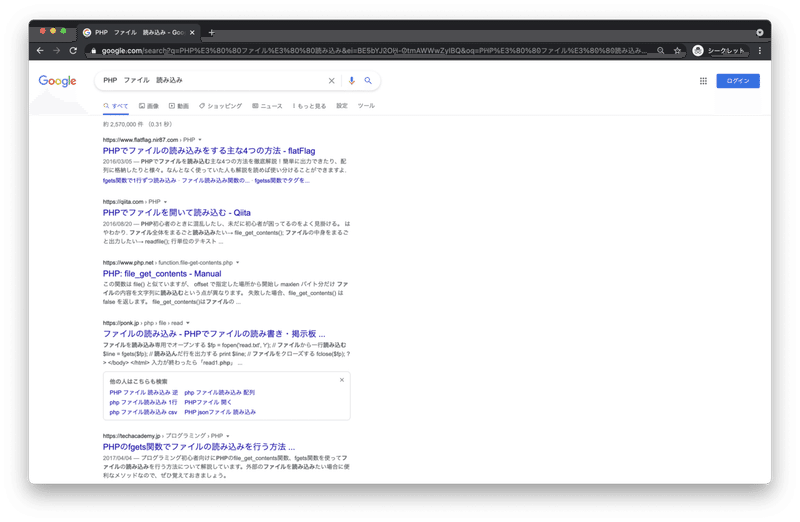
そうすると見慣れた感じでいくつかの検索結果が表示されます。Googleの検索アルゴリズムによって有益なページが上の方に表示されていることを期待しつつ、上位の検索結果からアクセスしていくのが一般的かと思います。
ですが検索結果に効率よくアクセスするためにここで一工夫できます。
検索結果は別タブで開く
検索結果を上から順番に開いては戻り、開いては戻り、と繰り返していくと時間がかかってしまいます。そこで良さそうなページ(たとえば検索結果の上位3〜5件くらい)はまとめて別タブで開くようにします。
別タブで検索結果のリンク先を開くには、Macの場合は cmdキー (正しくはcommandキー)を押しながらリンクをクリックします。Windowsの場合は ctrlキー を押しながらリンクをクリックします。
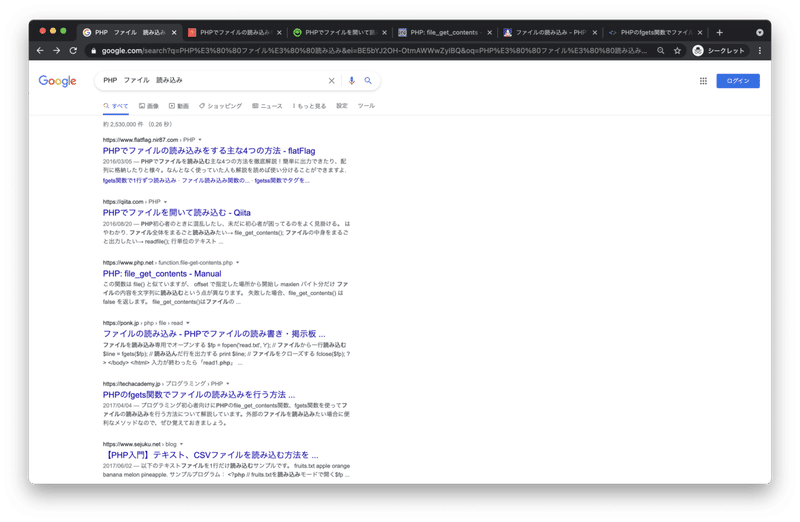
↑よく見るとタブをたくさん開いているのがわかると思います。ここまでがまずは下準備です。
タブの切り替え
続いてChrome上でのタブの切り替え(タブの移動)についてです。マウス(トラックパッド)で移動しても良いですが、ショートカットキーでタブを移動してみましょう。慣れると検索結果の確認がとても楽になります。
Macの場合は、最低限以下のショートカットキーをまず覚えると良いです。Windowsの場合もcmdキーをctrlキーに置き換えるとだいたい動くと思います。
・cmd + shift + ] 右のタブに移動する
・cmd + shift + [ 左のタブに移動する
・cmd + w タブを閉じる
なんて簡単。この3つのキー操作を覚えるだけで快適に操作できます。これだけでQOLがエクスプロージョンします。
cmd + shift + ] や cmd + shift + [ を駆使してまとめて開いたタブを左右に移動して流し読みします。有益なページは残しておいて、不要なページはcmd + w キーで閉じるようにします。
検索のコツは「よさそうなページを先に別タブで開いておく」ことです。複数開いたタブを切り替えながらページを流し読みして比較します。最後に必要なページだけを残すように(他は閉じる)ようにします。
以上です。お読み頂きありがとうございました(うそです、もう少し続きます)。
検索キーワードを変更したい
ここまでのタブの操作だけでも検索効率は劇的に向上します。でもまだ先があります。ここからあとは更に検索効率を上げるための工夫です。おそらく今の5倍くらい検索が上手くなるので、お時間のある方はぜひチャレンジしてみてくださいね。
追加のよくあるシナリオとして「検索キーワードを変更したい」ケースを考えてみましょう。
私達は思ったような検索結果にアクセスできないとき、検索キーワードを変更します。たとえば「PHP ファイル 読み込み」ではなく「PHP JSON 読み込み」のように変更したいときは、Chrome上で以下のショートカットキーを入力します。
・cmd + l アドレスバーにフォーカスする
地味に便利なのが cmd + l キーです。I(大文字のアイ)ではなくl(小文字のエル)です。このショートカットキーによっていつでもChromeにアドレスバーに検索キーワードを入力できます。
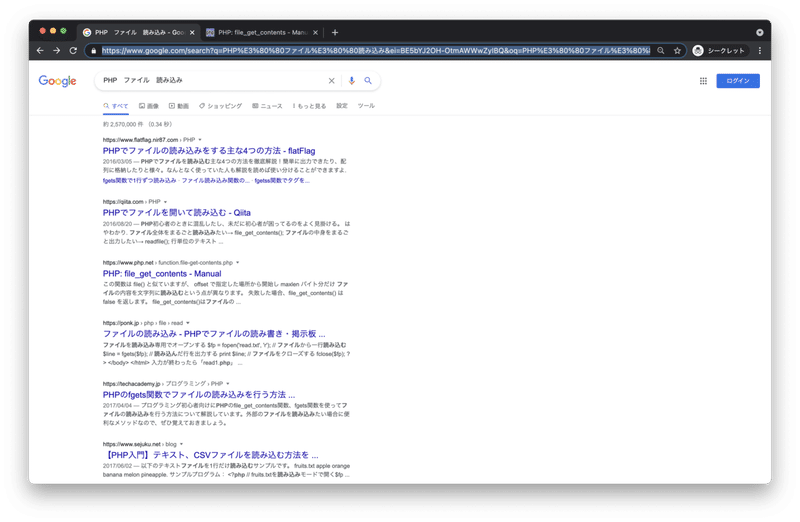
↑よく見るとアドレスバーにフォーカスしています。あとは検索キーワードを入力するだけです。
新規タブを開きたいとき
OK。Googleで有益な検索結果を見つけることができた。気分は最高だ。でももう少し別のキーワードでも検索したい。なんてこともよくあります。そのようなときは既存のタブは残しつつ新規タブを開きます。
・cmd + t 新規タブを開く
既存の検索結果を残しつつ cmd + t で新規タブを開くことで新しい検索キーワードをスマートに入力できます。
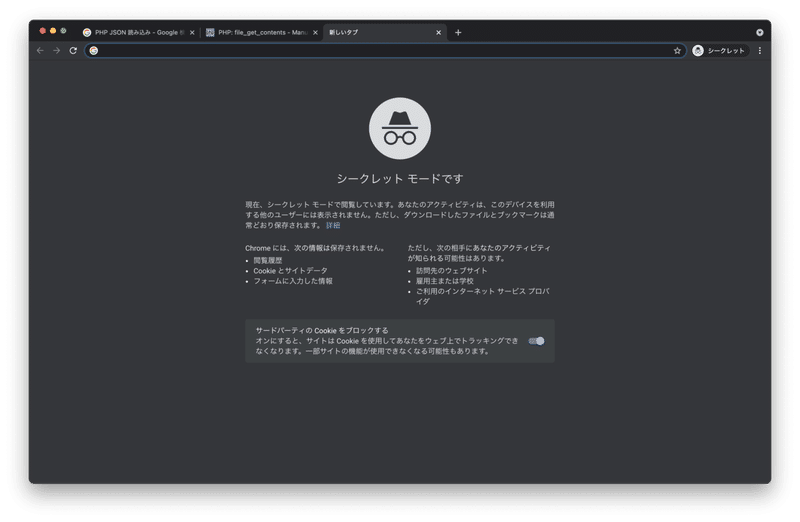
↑新規タブを開いた様子です。シークレットモードで作業しているのに特に意味はないです。
タブを開きすぎてしまった場合
検索に没頭してふと冷静になるとChromeのタブを開きすぎていることに気づきます。「なぜおれはこんな無駄な検索を・・・」みたいなことを平均して1日に3回くらい経験します。すべてのタブを閉じるときは以下のショートカットキーを使います。
cmd + shift + w すべてのタブを閉じる
ウィンドウに表示中のタブをまとめて閉じることができます。QOLもやや上がります。
まちがってタブを消してしまった場合
やっと見つけたWebページを誤って閉じてしまって、思わず声をあげてしまうこともあります。そんなときも大丈夫です。
cmd + shift + t タブを復元する
意外と知らない人が多いのでオススメです。
ウィンドウを開く
タブではなくウィンドウ自体を新しくオープンしたいケースもたまにあります。
cmd + n ウィンドウを開く
こんなふうに空気を吸うように cmd + n と cmd + t の使い分けができるようになると最高ですね。
まとめ
人生で一番無駄な時間は「探しものをしている時間」だそうです。
探しものにかける時間はなるべく減らしていきたいです。
この記事が気に入ったらサポートをしてみませんか?
